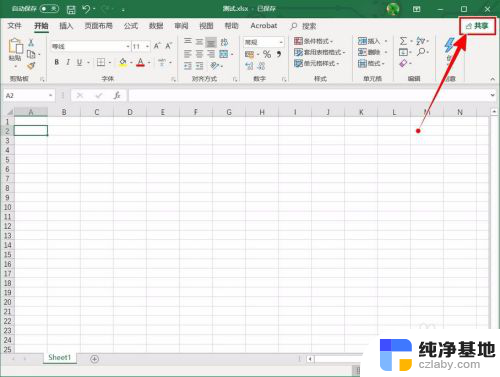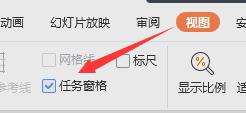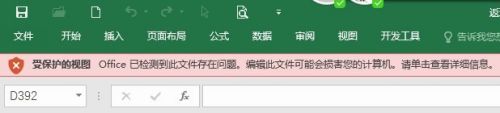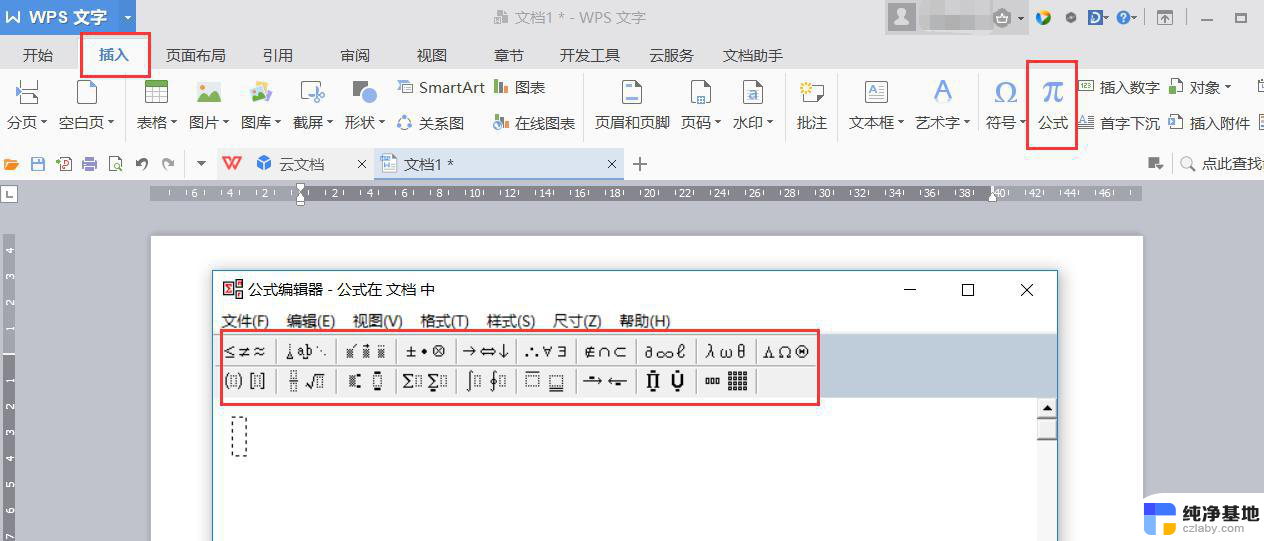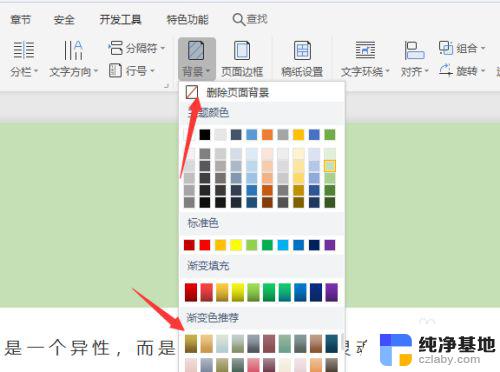如何调出excel编辑框
更新时间:2024-03-03 16:43:52作者:xiaoliu
在日常办公中,Excel的使用频率相当高,它为我们提供了强大的数据处理和分析功能,有时候我们可能会遇到需要在Excel中进行一些特定的编辑操作的情况,例如调整单元格大小、插入公式等。为了更方便地进行这些编辑操作,Excel提供了编辑框和编辑栏的功能。通过调出Excel编辑框,我们可以在其中输入或修改数据,而编辑栏则可以显示当前单元格的编辑内容。如何调出Excel编辑框和怎样显示编辑栏呢?接下来我们将详细介绍这两个功能的使用方法。
步骤如下:
1.我们看到这个excel表格中的编辑栏就不见了,没有显示出来。
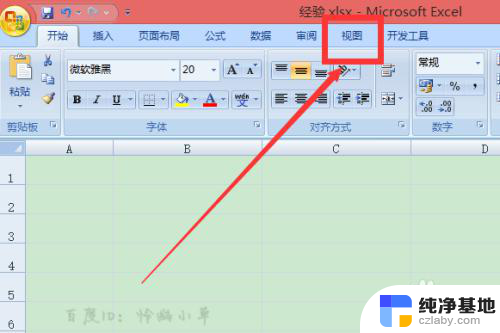
2.我们点击菜单栏里面的“视图”,编辑栏前面的小方框内没有勾选。所以编辑栏显示不出来,我们把它勾选一下就可以了。
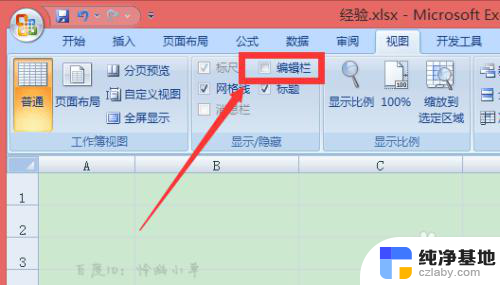
3.现在可以看到编辑栏已经重新出现了,我们成功找回编辑栏。
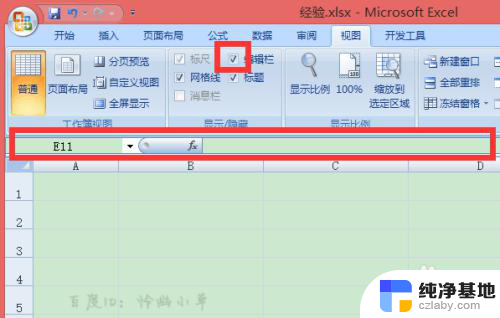
以上就是如何调出Excel编辑框的全部内容,如果有任何疑问,请根据本文的方法进行操作,希望这对大家有所帮助。